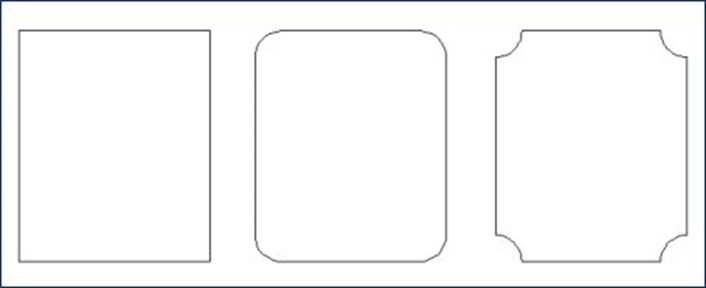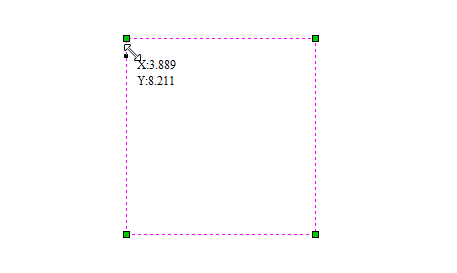長方形作成
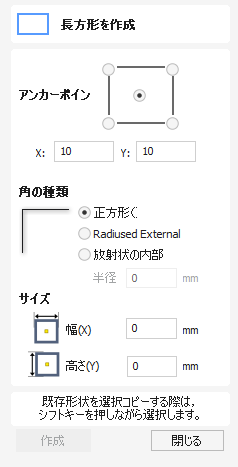
長方形の作成には、ポリライン作成ツールまたは長方形作成ツールを使用します。長方形作成ツールでは、カーソルとクイックキーを使用または正確な座標を入力して、インタラクティブに長方形を作成することができます。また、コーナータイプ(角、内側角丸、外側角丸)の選択や、入力値を使用して幅と高さの指定も可能です。
実際の動作を確認するには、このビデオをご覧ください。
 インタラクティブに作成
インタラクティブに作成
以下のように、迅速かつ容易に長方形を作成することができます。
- 2Dビューで左マウスボタンをクリックアンドドラッグし、コーナーから長方形の作成を始めます。
- 左マウスボタンを押しながら、必要なサイズまでドラッグします。
- 左マウスボタンを放します。
注記
Altキーを押しながらドラッグすると、中心点から長方形を作成します。Ctrlキーを押下すると正方形を作成します。
 クイックキー
クイックキー
形状を必要とするサイズまでドラッグする際に、左マウスボタンを放す代わりにドラッグ中に値を入力し、プロパティを正確に設定することができます。
- 2Dビューで形状をクリックアンドドラッグします。
- 左マウスボタンを押下したまま、以下のキーシーケンスを入力します。
- 左マウスボタンを放します。
 デフォルト
デフォルト
デフォルトでは、カンマで区切られた 2つの値 が四角形の幅と高さを設定するために使用されます。 1 つの値 は、その辺の長さの正方形を作成します。 長方形の角をドラッグしながら、「幅 値 、 高さ 値 入力 または サイドの長さ 、 と入力します。 入力 を使用して、指定された幅と高さの長方形を作成します。
サンプル
- 1 、 2 。 6 入力 - 幅 1、高さ 2.5 の長方形を作成します
 さらにプロパティを指定
さらにプロパティを指定
値の後に特定の文字キーを使用して、関連するプロパティを正確に指定することができます。
- 値 X:ドラッグされた高さと入力された幅で長方形を作成します。
- 値 Y:ドラッグされた幅と入力された高さで長方形を作成します。
- 値 R 値 X:半径Rと幅Xで長方形を作成します。
- 値 R 値 Y:半径Rと高さYで長方形を作成します。
- 値 W 値 H:幅Wと高さHで長方形を作成します。
- 値 R 値 W 値 H:半径R、幅W、高さHで長方形を作成します。
例
- 1 X では、ドラッグによる高さと幅1
- 1 Y では、ドラッグによる幅と高さ1
- 0 。 1 R 1 X では、コーナー半径0.1、幅1、ドラッグによる高さ
- 0 。 1 R 1 Y では、コーナー半径0.1、幅1、ドラッグによる幅
注記
長方形を作成する場合、上記のキーの組み合わせはマウスのドラッグ中に押下しなければなりません。